Kao što roditelji svoje dijete prvo uče govoriti, a zatim šutjeti, tako i korisnici računala prvo traže mogućnost slobodnog pristupa Internetu, a potom mogućnost da mu zatvore pristup. Koji su razlozi koji vas tjeraju da odustanete od interneta i kojim jednostavnim metodama se to može postići, pokušat ćemo razmotriti u ovom članku.
Želja za “isključivanjem kisika” vašem računalu može se pojaviti ako ne želite platiti promet koji će biti potrošen u vašoj odsutnosti ili ste zabrinuti zbog nekontroliranog pristupa mreži vašoj djeci, rodbini ili kolegama s posla . Također, sasvim je razumljiv strah od curenja informacija pri radu sa specijaliziranim programima i povjerljivim informacijama. Alternativno, možda će biti potrebno blokirati pristup mreži za igre ili druge programe, bez ograničavanja pristupa mreži pojedinačno, ali potpuno blokirajući pristup Internetu.
Usuđujemo se ponuditi vam nekoliko manje ili više radikalnih načina za blokiranje interneta na računalu sa sustavom Windows 7:
- Onemogućavanje mrežnog adaptera na sustavu
- Postavljanje pogrešnog proxyja u postavkama sustava
- Blokirajte odlazne veze pomoću ugrađenog vatrozida
- Blokiranje veza pomoću vatrozida trećih strana
- Instaliranje roditeljskog nadzora u specijaliziranim programima i antivirusima
- Obratite se stručnjacima za postavljanje blokiranja pristupa internetu
1. Onemogućavanje mrežnog adaptera u sustavu
Ova radikalna metoda potpuno lišava računalo komunikacije s vanjskim svijetom, bilo da se radi o Internetu ili lokalnoj mreži. Morate otvoriti "Upravitelj uređaja" (prateći put Upravljačka ploča / Sustav i sigurnost / Sustav),
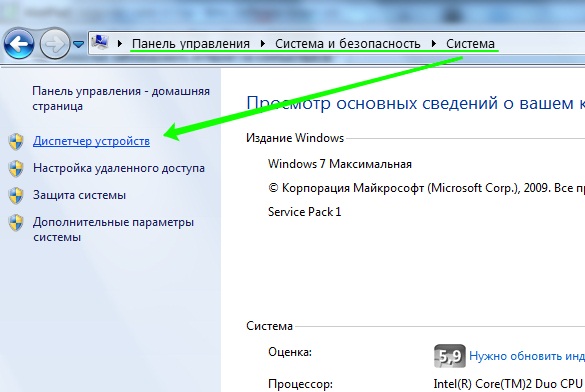
gdje, nakon što ste pronašli mrežnu karticu, desnom tipkom miša kliknite njezin naziv i odaberite "Onemogući":
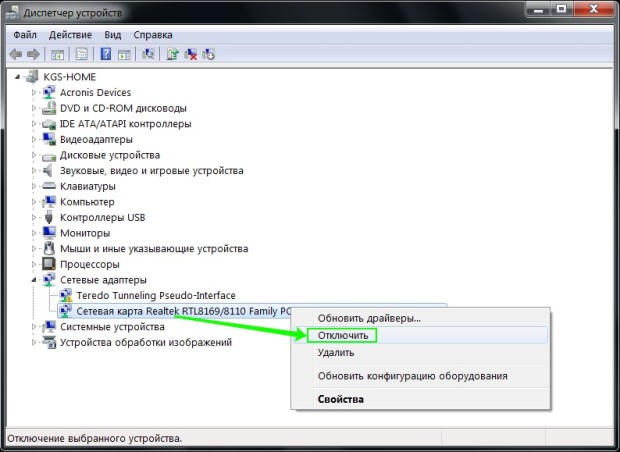
Mrežna kartica bit će onemogućena za sve račune računala i samo će je korisnik s administratorskim pravima moći vratiti u rad tako da krene ispočetka i odabere “Omogući”.
2. Postavljanje pogrešnog proxyja u postavkama sustava
Ova metoda prisiljava programe da koriste lažne postavke proxy poslužitelja (na primjer, možete navesti adresu vlastitog računala, 127.0.0.1) i dobra je jer se može postaviti za svaki račun zasebno. Međutim, jedan nedostatak je da se može lako onemogućiti ako korisnik zna gdje to učiniti - za ovu postavku nema ograničenja korisničkih prava.
Nakon što pokrenete Internet Explorer i otvorite "Internet Options" na kartici "Connections", kliknite gumb "Network Settings":
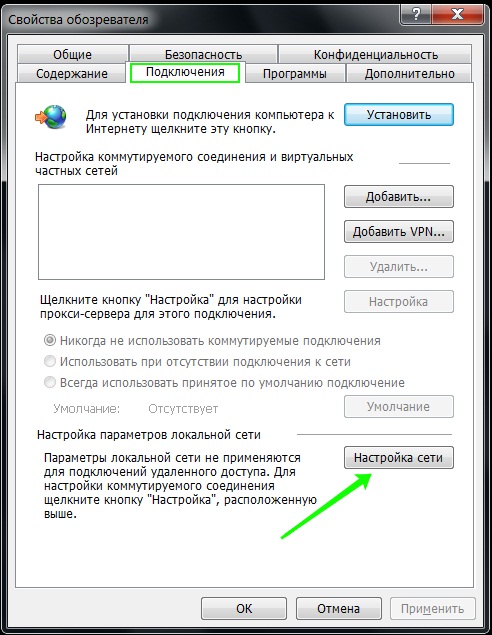
U prozoru koji se otvori postavite adresu proxy poslužitelja na 127.0.0.1 - i ako proxy poslužitelj nije instaliran na vašem računalu, programi koji koriste sistemski proxy bit će ozbiljno prevareni.
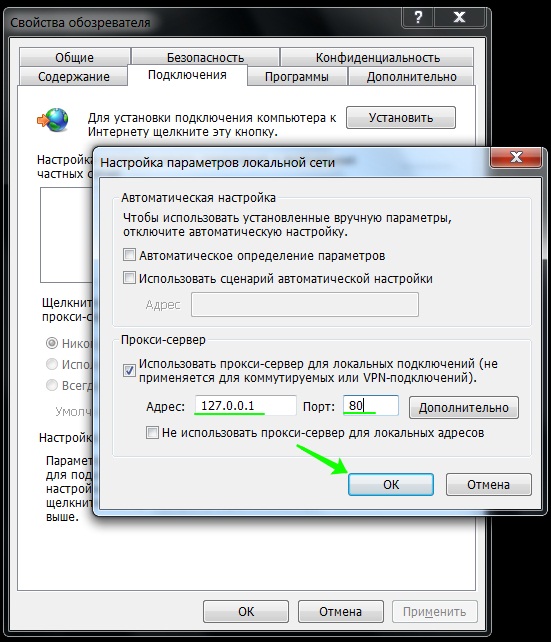
Nažalost, ne koristi svaki program proxy adresu sustava, tako da ova metoda možda neće biti primjenjiva u svakom slučaju.
3. Blokirajte odlazne veze pomoću ugrađenog vatrozida
Pomoću ove metode možete spriječiti odlazne veze pomoću TCP protokola, blokirajući pristup Internetu programima koji tamo pokušavaju dobiti pristup.
Otvorite postavke vatrozida (Upravljačka ploča / Sustav i sigurnost / Vatrozid za Windows) i odaberite "Napredne postavke":
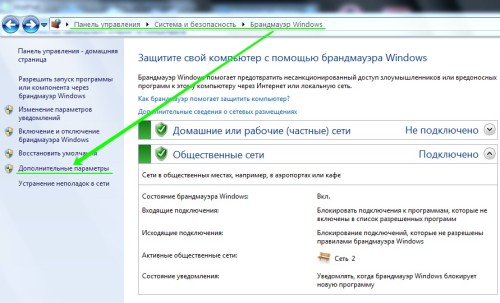
Zatim morate stvoriti novo pravilo u “Pravila za odlazne veze”:
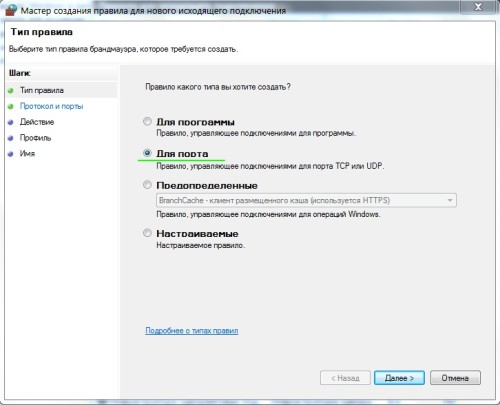
Pravilo se mora izraditi "za priključak":
![]()
Navedite da je pravilo za sve namjenske priključke:
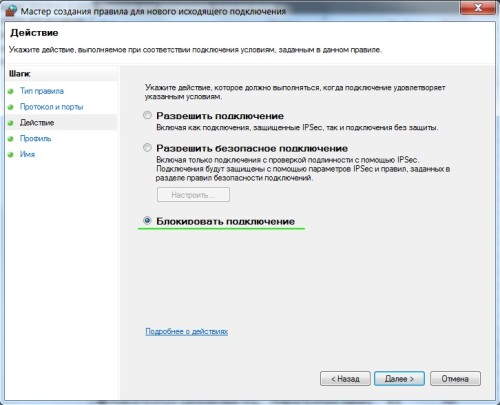
Odaberite "blokiraj vezu":
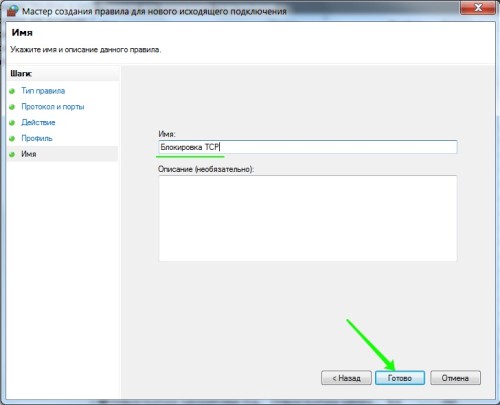
Unesite naziv pravila koji razumijete:
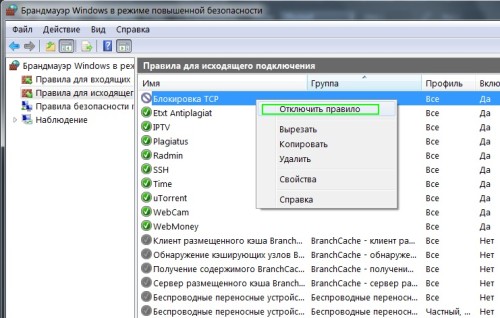
Nakon što izradite pravilo, možete provjeriti je li internetska veza blokirana. Sada ga u bilo kojem trenutku možete isključiti ili ponovno uključiti.
Imajte na umu da je promjena postavki vatrozida dostupna samo korisnicima s administrativnim ovlastima.


























